De quoi parle-t-on ?
Simulation : Le formateur montre un cas concret
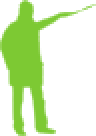
Plateforme de démonstration : https://rose.ent.auvergnerhonealpes.fr/
se connecter en profil enseignant : xxxx.xxxx.rose
créer un dossier Formation
montrer les possibilités d'indexation et initier une discussion/réflexion autour du classement (thèmes, classes, niveaux ...)
créer une activité, passer en revue générale tous les blocs que l'on peut créer
ajouter les contenus : bloc Consignes,
Attention : Les contenus possibles
Texte libre : permet d'insérer du texte avec une mise en forme simple : gras, italique, aligner à gauche, centrer, aligner à droite, liste numérotées, listes à puces, augmenter le trait, diminuer le retrait, exposant, indice, couleur de texte, surligné (couleur d'arrière plan), gomme ;
Image et légende : permet d'insérer une image accompagnée d'une légende (optionnelle). Vous pouvez positionner votre image à gauche de votre texte, mais aussi en haut ou à droite de celui-ci. Le texte alternatif, si renseigné, est une description de votre image pour les lecteurs malvoyants ;
Enregistrement audio : permet de vous enregistrer (ou d'enregistrer des sons) via votre navigateur ;
Formulaire : permet d'insérer un formulaire (quiz, QCM...) créé au préalable. En savoir plus sur les formulaires ;
Formules scientifiques : permet d'insérer des équations et autres formules scientifiques grâce à un éditeur dédié ;
Citation : permet d'afficher une citation et son auteur avec une police dédiée ;
Chapitre : permet d'insérer du texte avec une police plus grosse, pour délimiter les différentes grandes parties de votre activité par exemple ;
À retenir : permet de mentionner les points de votre activité à retenir; Choisissez la couleur de cette étape en fonction de l'importance de l'information : bleu (pour information), jaune (important), rouge (très important) ou vert (pour conclure) ;
Lien : permet d'insérer des liens internes ou externes à l'ENT ;
Contenu externe : permet d'intégrer un contenu externe (vidéo YouTube, Dailymotion etc ou encore publications pédagogiques) grâce à son lien de partage. Pour en savoir plus, téléchargez le guide "Insérer des publications pédagogiques dans une activité".
Pièces jointes : permet de joindre des documents à l'activité (tous formats acceptés) ; les documents PDF sont consultables directement dans l'activité (pas besoin de les télécharger) ;
Audio ou vidéo : permet d'insérer des fichiers audio ou vidéo ;
Exerciseur : permet d'insérer une activité interactive afin de permettre aux élèves de s'auto-évaluer. À noter : l'exerciseur est un outil créé pour que les élèves puissent "s'entraîner" et tester leurs connaissances, mais les résultats des auto-évaluations des élèves ne peuvent pas être récupérés par les enseignants, du moins pas pour le moment. En savoir plus sur l'exerciseur.